Область подкачки играет важную роль в производительности системы. Давайте узнаем, как определить размер области подкачки в вашей системе и как она используется.

Управление и мониторинг областью подкачки в Linux
Большинство из нас не часто задумываемся об области подкачки, если только мы не сталкиваемся с проблемой нехватки памяти в наших системах. Даже в этом случае изучение и оценка области подкачки в системе не является сложным, и знание того, что нормально для вашей системы, может помочь вам определить, когда что-то работает не так. Итак, давайте изучим некоторые команды, которые помогут вам заглянуть в область подкачки. Но сначала давайте рассмотрим некоторые базовые основы.
Что такое область подкачки и как она используется.
Область подкачки (swap space) – это дисковое пространство, которое действует как расширение памяти. Он используется, когда физическая память (ОЗУ) системы заполнена и системе требуется больше ресурсов памяти. Это называется «swap», потому что система перемещает некоторые неактивные страницы в памяти в область подкачки, чтобы можно было разместить больше данных в ОЗУ. Другими словами, это позволяет освободить оперативную память в загруженной системе.
Программы и данные используют оперативную память, потому что это единственный способ их обработки системой. Фактически, когда система загружается, она перемещает такие программы, как ядро и systemd, в оперативную память, чтобы начать работу.
Область подкачки может быть настроена как отдельный раздел диска или как файл. В наши дни большинство установок Linux создают раздел во время установки, и это является опцией. Однако вы можете создать файл подкачки и использовать его для подкачки.
Из-за нехватки области подкачки вы можете столкнуться с проблемой, называемой «перегрузкой», при которой программы и данные перемещаются между ОЗУ и областью подкачки так часто, что система работает очень медленно.
Вместе RAM и swap называются «виртуальной памятью».
Какой объем swap space необходим?
Раньше для области подкачки рекомендовали выбирать объем равный двойному размеру оперативной памяти, но это было в те времена, когда в системах не было столько оперативной памяти, как сегодня. Эти рекомендации для Ubuntu, но вероятно, должны работать и для других дистрибутивов:
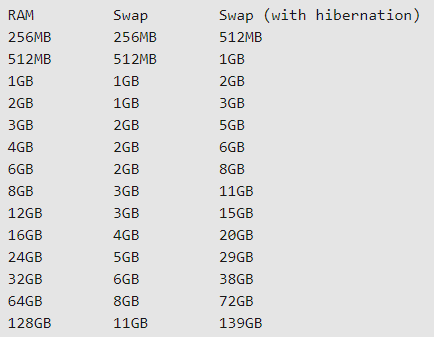
Важно различать подкачку и подкачку с гибернацией. Система, которая переходит в спящий режим, немедленно сохраняет состояние вашей системы на жестком диске и выключается. Когда вы разбудите его (например, подняв "крышку" ноутбука), все запущенные вами программы вернутся в то состояние, в котором они находились, когда система перешла в спящий режим. Поэтому рекомендуется увеличить область подкачки. Но не все системы переходят в спящий режим.
Чтобы узнать, может ли ваша система перейти в спящий режим, выполните команду:
$ which pm-hibernate /usr/sbin/pm-hibernate
Если на экран выведен ответ, показанный выше, значит ваша система готова к переходу в спящий режим. Вы можете проверить это, выполнив эту команду:
$ sudo pm-hibernate
Как можно просмотреть объем области подкачки в вашей системе Linux?
Используйте команду swapon --show, чтобы просмотреть область подкачки в вашей системе.
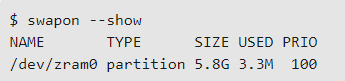
Еще одна полезная команда — это команда free, которая отображает как размер области подкачки, так и использование памяти. При использовании параметра -m результаты отображаются в МБ, а не в КБ.
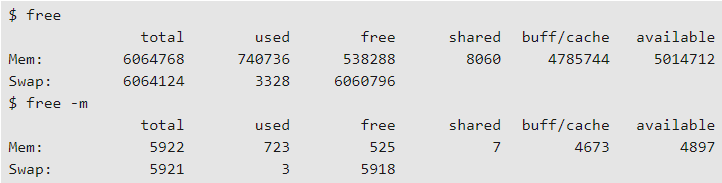
Команда sar сообщает об использовании области подкачки
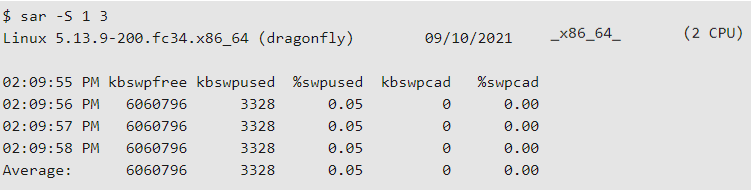
Обратите внимание, что в приведенных выше выходных данных команды free область подкачки используется скромно, хотя доступно много свободной памяти.
Вы также можете просмотреть раздел подкачки с помощью такой команды:
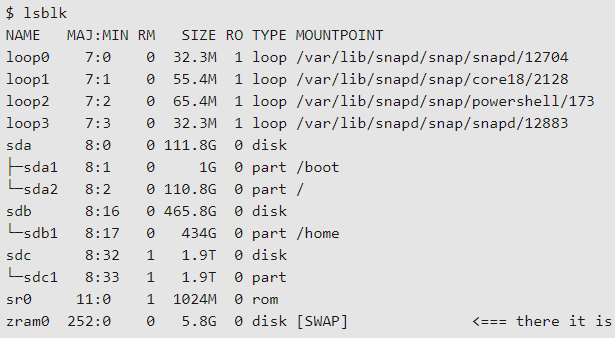
Когда необходима область подкачки?
Если в вашей системе много памяти, возможно, вам никогда не понадобится использовать область подкачки. Но почти всегда полезно иметь ее под рукой. Дисковое пространство относительно дешево по сравнению с памятью, и вы никогда не знаете, когда какой процесс увеличит нагрузку. С другой стороны, если ваша область подкачки интенсивно используется почти все время, вам, возможно, следует подумать о добавлении дополнительной оперативной памяти в систему, поскольку с ее использованием связаны некоторые затраты на производительность.
Создание файла подкачки.
Если вам нужно создать файл подкачки в системе Linux, используйте команду:
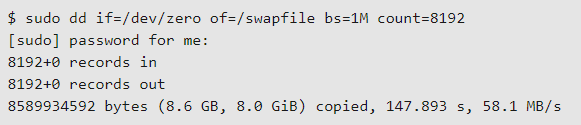
После создания файла измените права доступа к нему, запустите команду mkswap и используйте команду swapon -a, чтобы сделать его доступным, и команду swapon --show, чтобы убедиться, что он запущен.
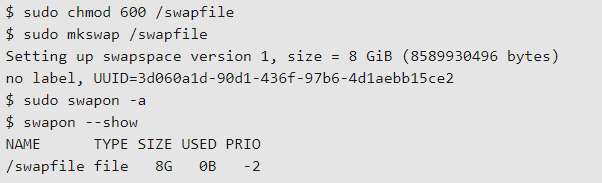
Можно включать и выключать использование файла подкачки с помощью команд swapoff и swapon, хотя вы, возможно, захотите отключить подкачку, только если вы добавили раздел подкачки и хотите использовать его вместо файла подкачки.
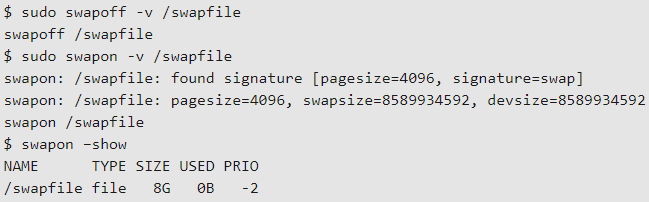
Получите бесплатные уроки на наших курсах
- MongoDB для разработчиков и DevOps
- Аналитик данных с нуля
- Redis для разработчиков и DevOps
- Нейросети с нуля
- Этичный хакинг



